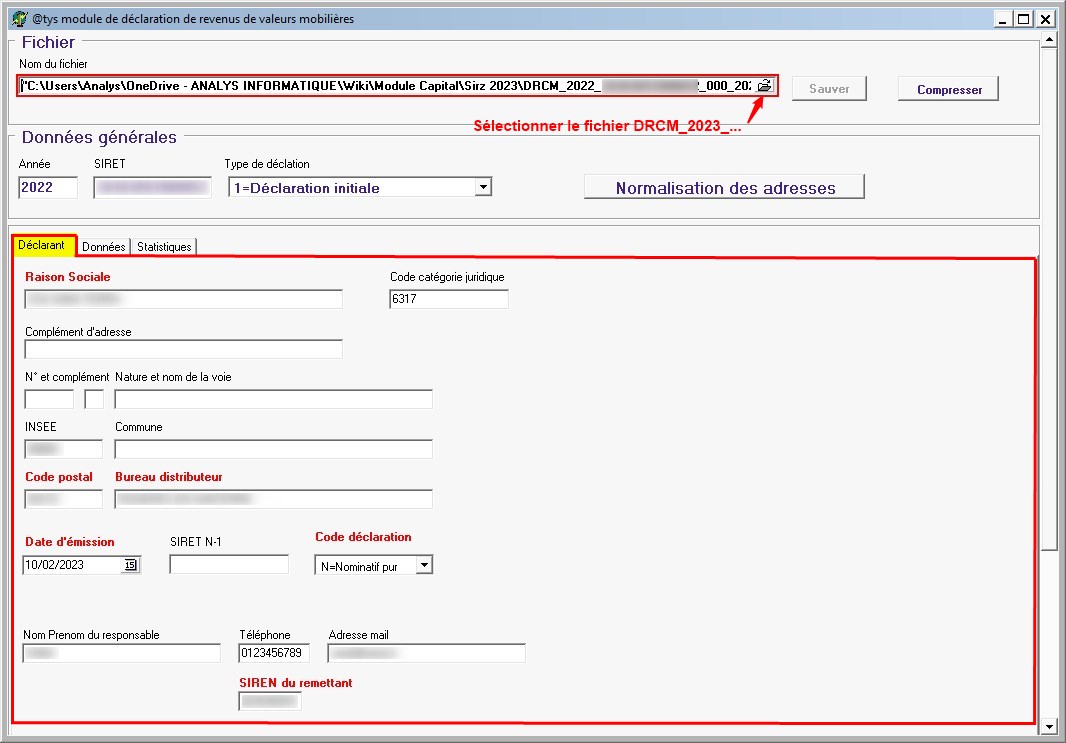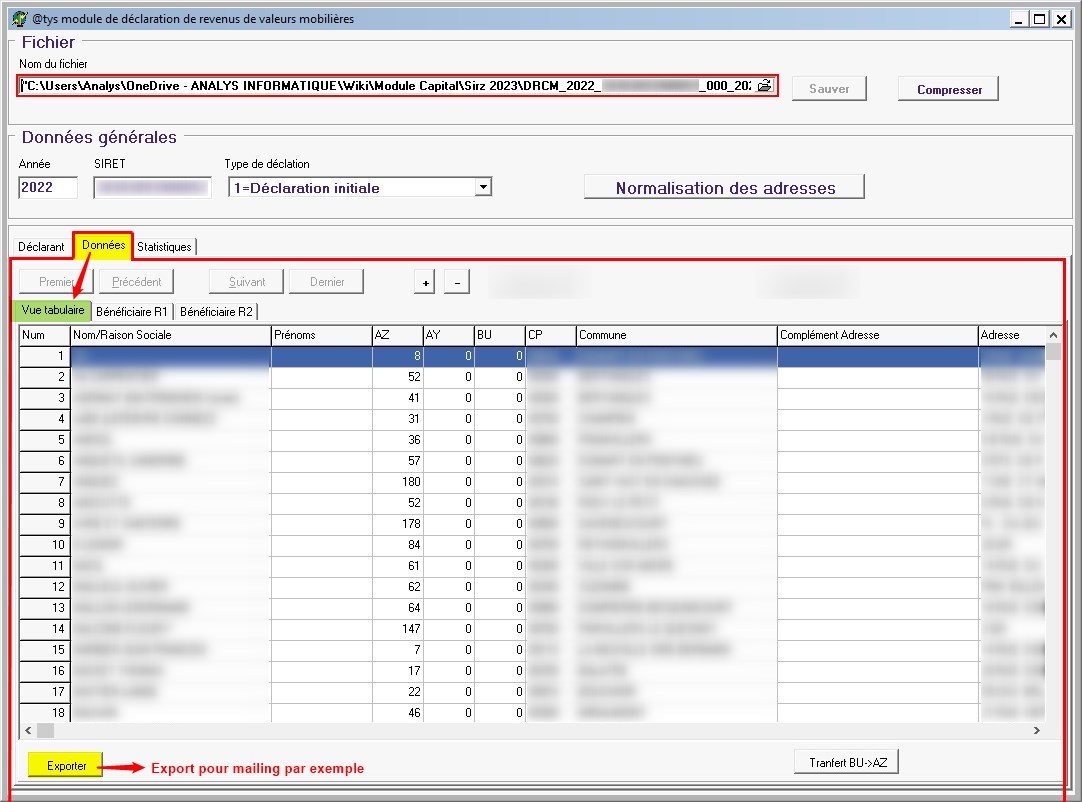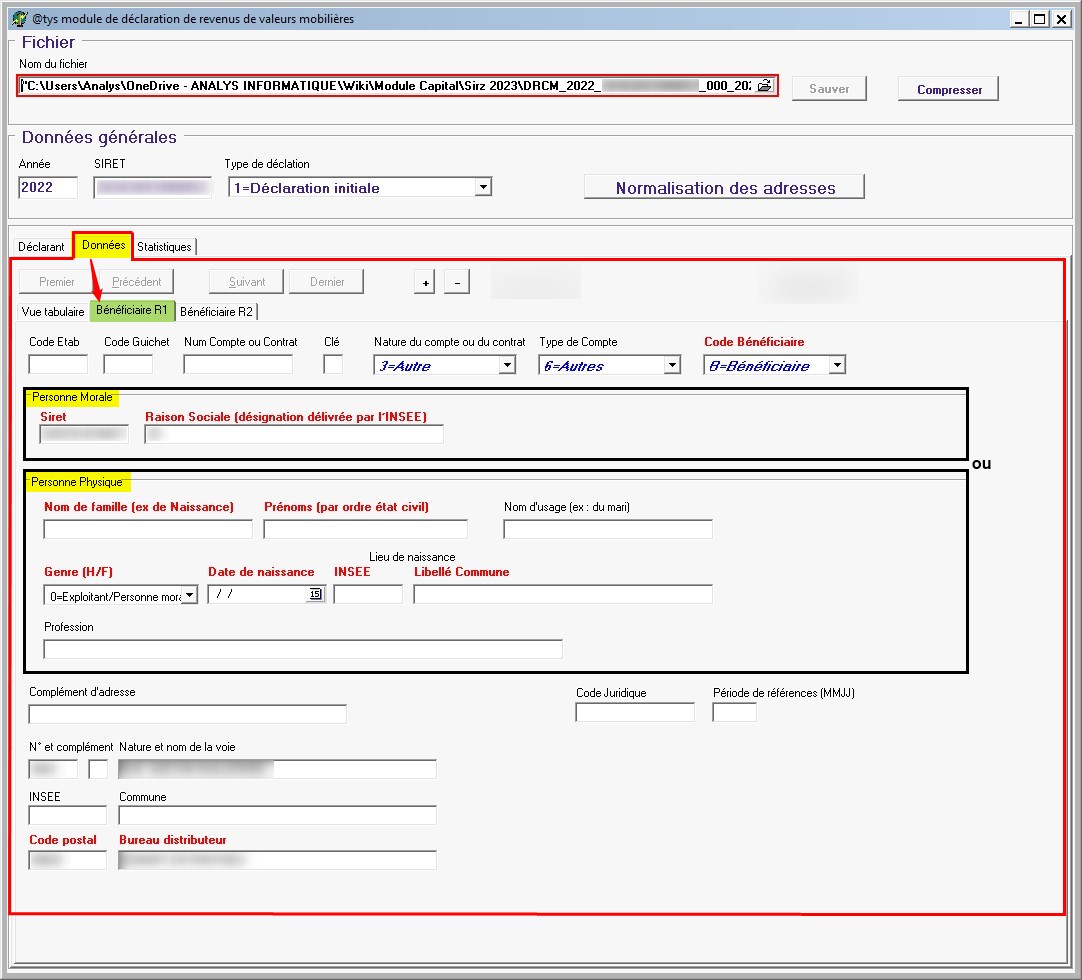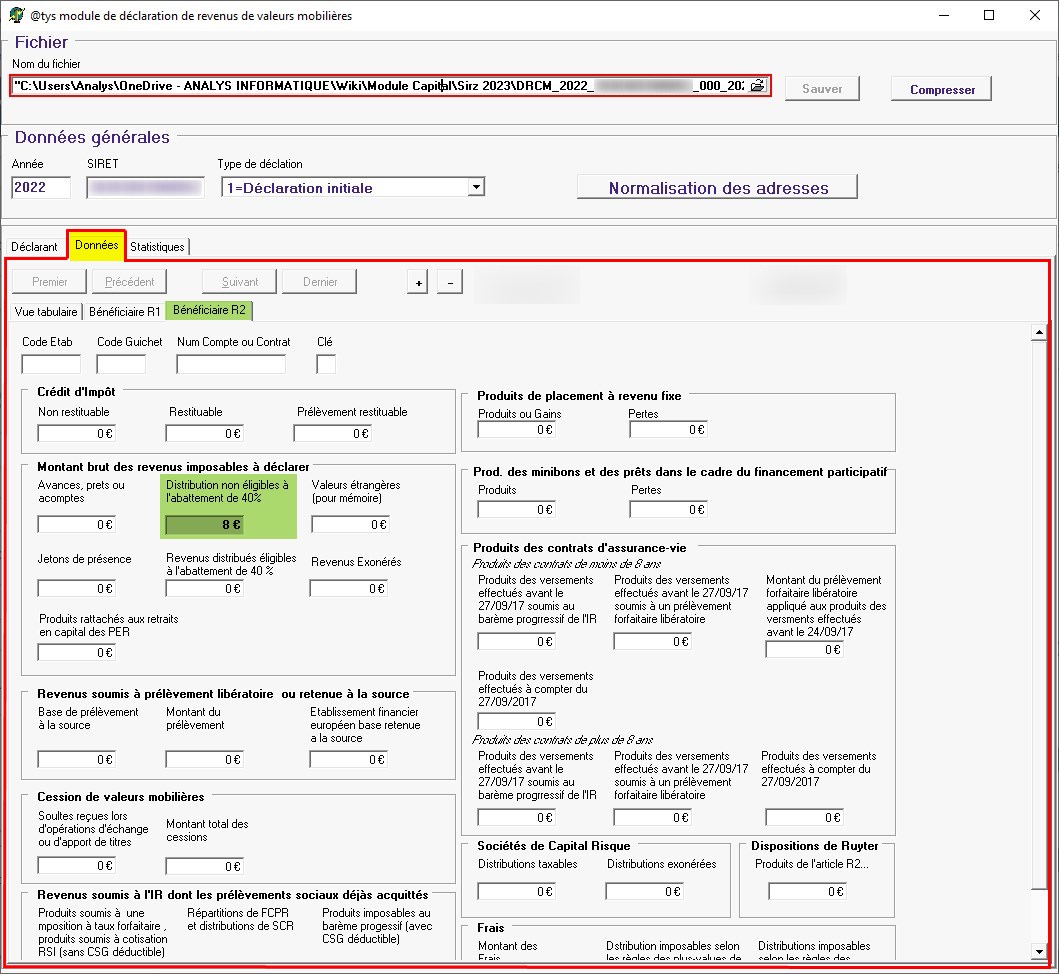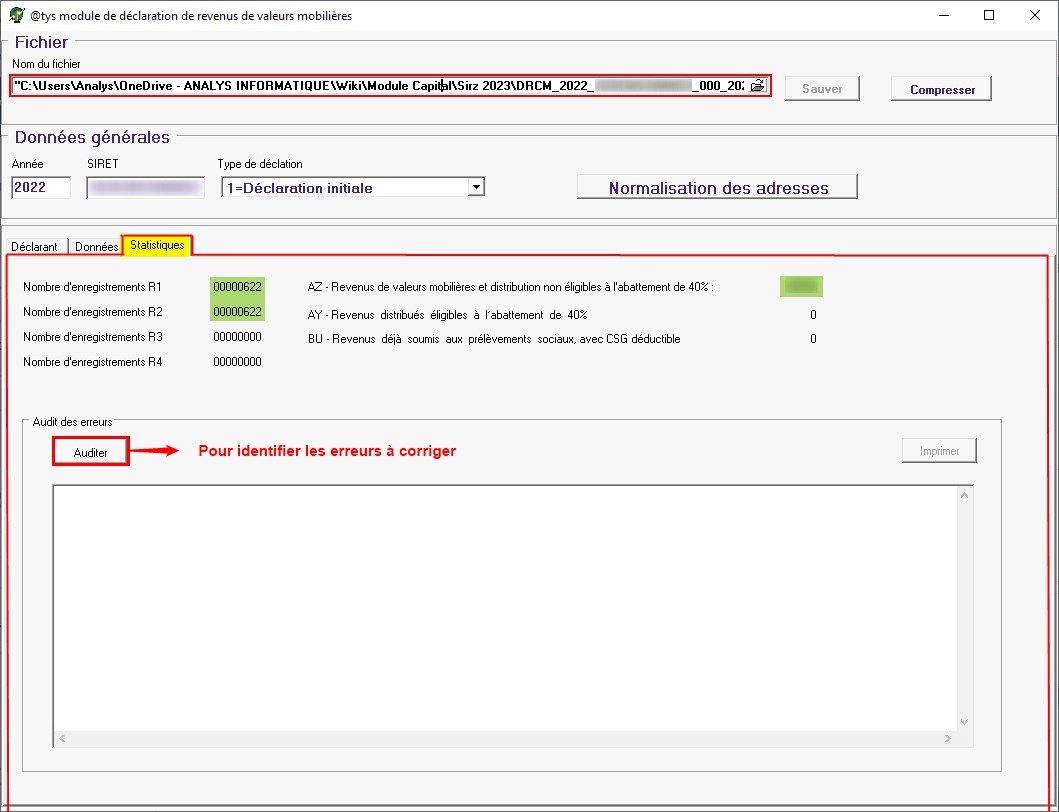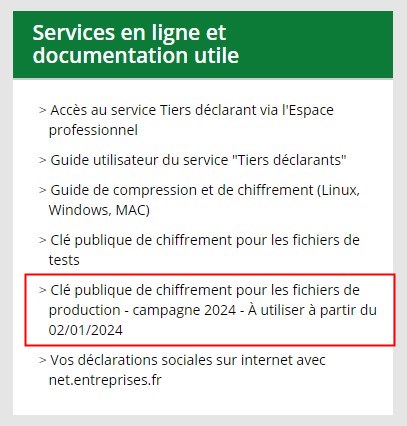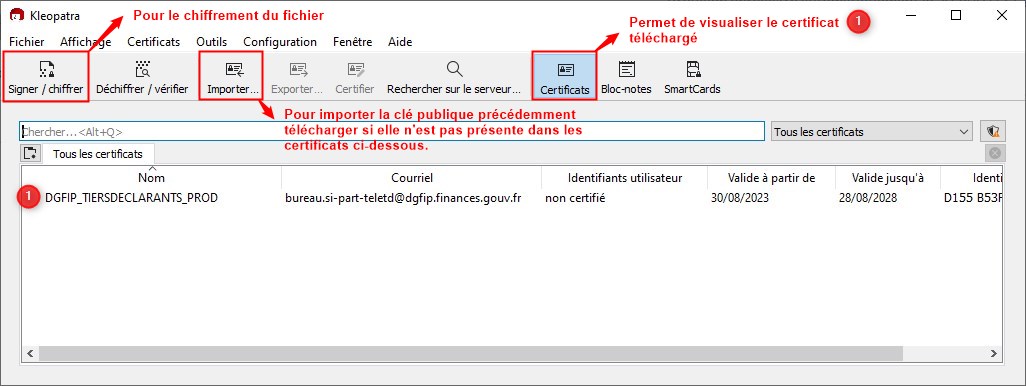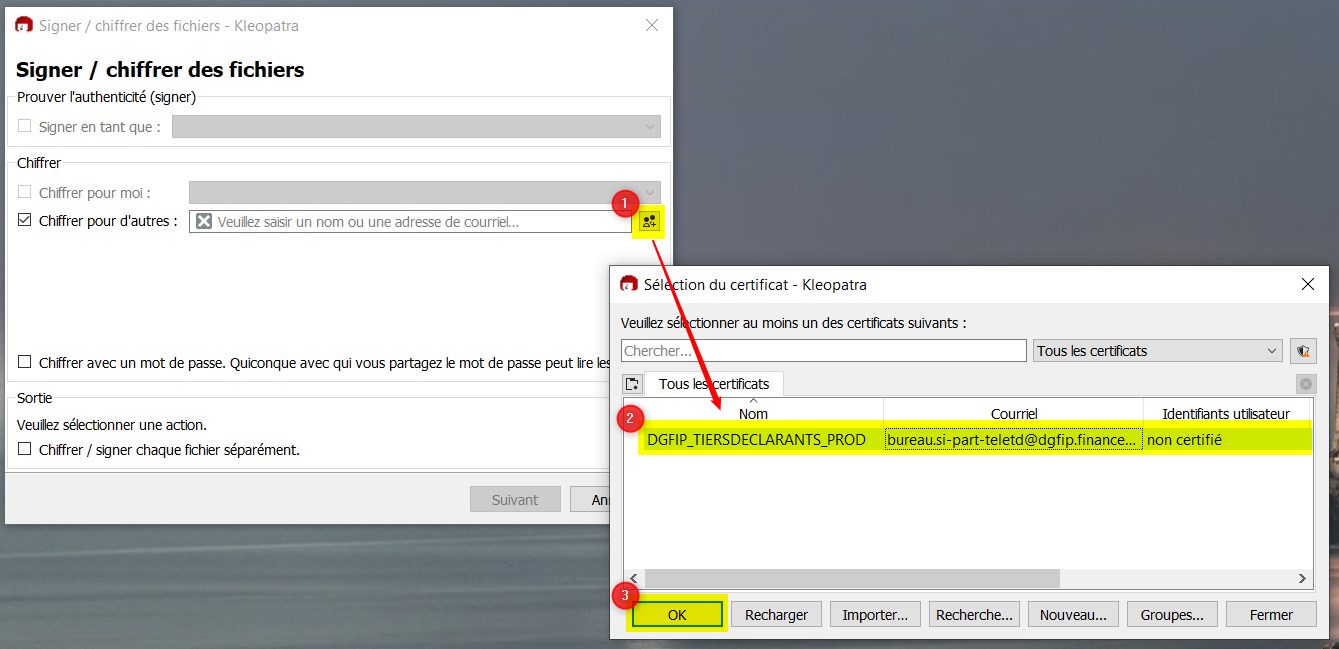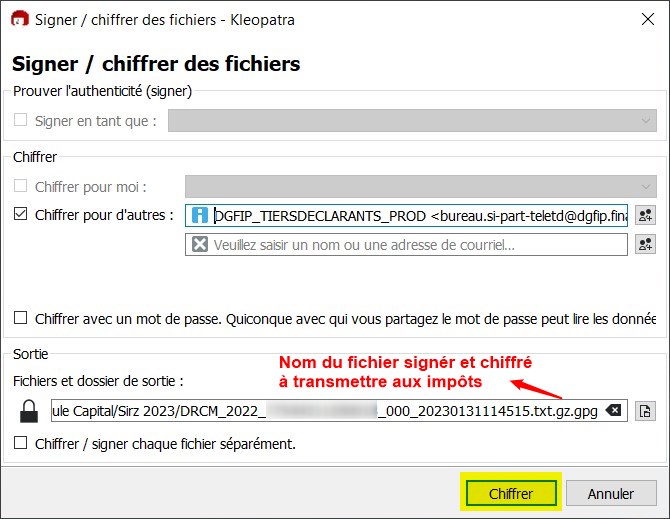Date de création : 22/01/24
Date de Mise à Jour : 22/01/24
Module capital : Fichier à communiquer aux impôts
Objectif
Le traitement de la "Déclaration des valeurs mobilières" d'Atys fournit un fichier qui doit être vérifié, corrigé si besoin et mis en forme avant d'être signé puis chiffré. Il pourra ensuite être communiqué aux impôts.
Vérification/Correction du fichier txt généré depuis Atys
Description du fichier
Le fichier provenant du traitement de “déclaration des valeurs mobilières” peut être ouvert en lançant le programme AtysCapitalDeclaration.exe qui se trouve dans le dossier Atys.
Onglet déclarant
Onglet données
Informations sur les adhérents
La vue tabulaire présente une liste des adhérents avec possibilité d'export
⇒ Peut être utile pour un mailing, mais dans ce cas, c'est à faire avant normalisation.
La vue Bénéficiaire R1 présente un détail pour l'adhérent sélectionné
⇒ Si l'adhérent est une personne morale avec un numéro de SIRET, dans le bloc “Personne Physique”, le genre se renseigne automatiquement à “0”
La vue Bénéficiaire R2 présente le montant à déclarer (en général, dans la case “Distribution non éligible à l'abattement de 40%)
Onglet Statistique
Normalement le nombre d'enregistrement R1 doit être égal au nombre d'enregistrement R2
Il présente la somme des revenus des valeurs mobilières AZ
Audit : Présente une liste des erreurs à corriger avant envoi aux impôts pour éviter un rejet.
Audit
Il est conseillé de faire un audit du fichier avant de le communiquer aux impôts, dans le but de corriger certaines erreurs telles que :
- SIRET renseigné mais personne physique sélectionnée ⇒ Raison sociale non renseignée
- Présence d'une raison sociale mais pas de SIRET
- SIRET faux, différent de 9 chiffres
- Date de naissance de l'adhérent non renseignée ⇒ Reprendre la fiche Tiers, Rubrique Adhérent
- Code INSEE non renseigné (pour le lieu de naissance dans la fiche Tiers, Rubrique Adhérent) ⇒ Faire la correction dans la table des codes postaux
- Code postal ou ville du siège non renseigné
- Montant = 0€ (Vue Bénéficiaire R2)
- etc…
Possibilité d'imprimer cette liste d'erreurs.
⇒ Si des modifications sont effectuées, possibilité de “SAUVER” le fichier : Le fichier initial est alors renommé en .txt.1 afin d'en conserver l'historique (et ainsi de suite si plusieurs sauvegardes).
⇒ Relancer l'audit après corrections jusqu'à ce que la tolérance d'erreurs soit acceptable.
Normalisation des adresses
Les adresses doivent maintenant être normalisées avant envoi du fichier, afin d'être conformes avec le format attendu (en majuscule, sans accent ni cédille, etc…)
- Se placer dans l'onglet “Données/Vue tabulaire“
- Dans le bloc “Données générales”, cliquer sur le bouton “Normalisation des adresses” :
- Les types de voie et complément d'adresse sont remplacés par les abréviations attendues (Ex : Grande rue ⇒ GR, Ferme ⇒ FRM, etc…).
- Les adresses sont tronquées à 26 caractères : on supprime les mot tels que “du, de la, etc… et on conserve les 26 derniers caractères.
- Vérifier les adresses après normalisation.
Signature du fichier
Une fois le document prêt il faut le signer depuis l'onglet déclarant, en renseignant :
- Les nom et prénom du responsable
- Le téléphone
- Le mail
- Le numéro de SIREN (rempli automatiquement)
Enfin, il faut “Sauver” puis “compresser” le fichier ⇒ il est alors renommé en .txt.gz
Chiffrement du fichier pour envoi aux impôts
Avant envoi aux impôts, le fichier doit être chiffré selon la procédure suivante.
Téléchargement de la clé publique
Depuis le site ”impôt.gouv.fr/tiers-déclarants-0” :
- Télécharger la clé
- La dézipper
- Enregistrer le fichier “DGFIP_TIERSDECLARANTS.PROD.asc”
- Double cliquer sur le fichier pour l'importer dans Kleopatra ou bien l'importer directement depuis l'application ultérieurement.
Chiffrement dans Kleopatra
Ouvrir l'application Kléopatra :
- Cliquez sur “Signer/Chiffrer”
- Sélectionnez le fichier compressé précédent (.txt.gz) puis ouvrir
Le fichier est prêt à être transmis aux impôts.